什麼是惡意軟體 HackTool:Win32/Keygen?如何去除?

您是否掃描過您的設備並發現它感染了 HackTool:Win32/Keygen?在您使用破解或金鑰產生器啟動進階軟體後,Windows Defender 可能會自動警告您有關此惡意軟體的存在。
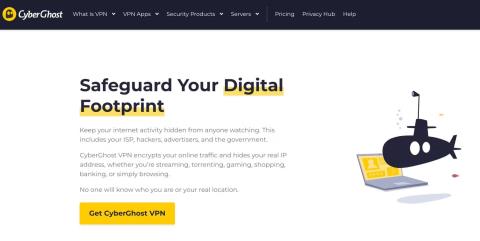
VPN和代理商對於匿名化和保護您的線上活動非常有幫助。雖然您可以將 VPN 應用程式下載到您的裝置上,但也可以選擇安裝瀏覽器外掛程式並在幾秒鐘內加密您的流量。 CyberGhost 是一種流行的 VPN 服務,提供了這樣的附加元件。但這個工具能為您做些什麼?值得下載嗎?
什麼是 CyberGhost?
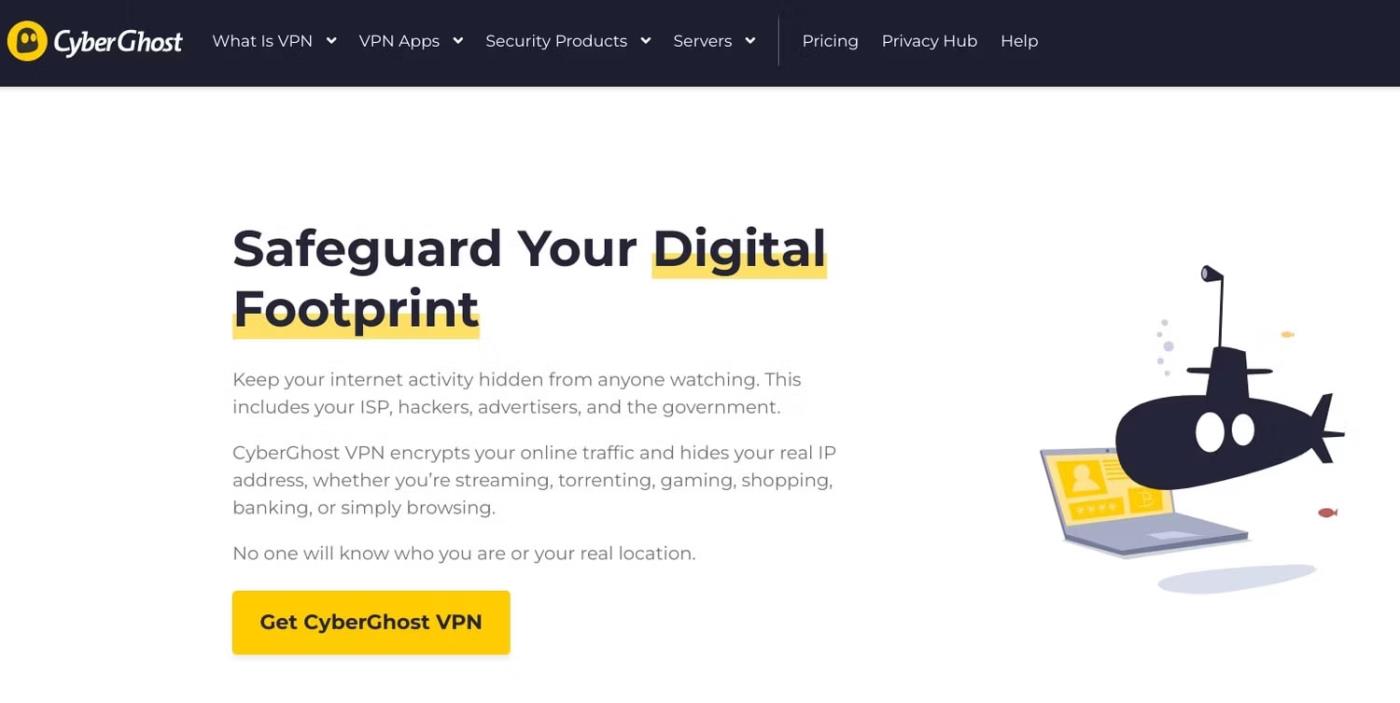
CyberGhost網站主頁
CyberGhost 是一家羅馬尼亞公司,由 Robert Knapp 於 2011 年創立。它於 2017 年被 Kape 收購(該公司還收購了 ExpressVPN、Private Internet Access 和 ZenMate)。
CyberGhost 的 VPN 服務目前全球有超過 3800 萬人使用,使其成為當今最受歡迎的 VPN 服務之一。
CyberGhost 使用 AES-256 加密來保護使用者的網路流量並使其免受窺探。 AES-256 是一種極其安全的加密密碼,許多 VPN 服務甚至政府都使用它來確保資料安全。這種加密技術極難被破解,這意味著您可以放心地使用 CyberGhost,因為您知道您的流量受到完全保護。
CyberGhost 也有無日誌政策。這意味著該公司不會保留 VPN 日誌 - 您的活動日誌或個人資訊可能會出售給第三方。 VPN 日誌可能會使您的資料面臨風險,因此最好使用不記錄日誌的提供者。在這方面,CyberGhost的VPN是一個不錯的選擇。
據CyberGhost網站稱,該公司在全球88個國家擁有6000多台伺服器。因此,如果您正在尋找各種伺服器,那麼 CyberGhost 很可能是您的正確選擇,因為該提供者的伺服器數量比許多其他 VPN 服務(包括 ExpressVPN、NordVPN 和 SurfShark)要多得多。
但 CyberGhost 不僅僅是一款高級應用程式。它還提供免費的瀏覽器擴充功能。那麼這能為用戶提供什麼以及值得使用嗎?
CyberGhost 瀏覽器擴充
CyberGhost 的免費瀏覽器外掛程式現已可供 Google Chrome 和 Mozilla Firefox 下載。
重要的是,CyberGhost 瀏覽器擴充功能使用起來非常簡單。

CyberGhost 瀏覽器擴充
此擴充功能只有一個頁面,包括 VPN 切換按鈕和您可以連接到的伺服器位置清單。沒有設定、沒有登入選項或其他任何內容。您甚至不需要 CyberGhost 帳戶即可使用此附加元件。只需下載擴充功能、啟動 VPN,即可開始使用!
您也可以在擴充功能視窗底部選擇訂閱 CyberGhost VPN 應用程式的進階版本。
由於此瀏覽器擴充功能完全免費,因此您可以執行的操作受到限制。例如,免費擴展的用戶只能使用 4 個伺服器位置:美國、羅馬尼亞、荷蘭和德國。
如果您想解除地理封鎖並存取多個國家/地區的內容,CyberGhost 的免費擴充可能不適合您。雖然您可以在列出的某些有限國家/地區存取受地理限制的內容,但所有其他區域都將受到限制。
您還應該注意,CyberGhost VPN 瀏覽器擴充功能不會加密您的所有傳出線上流量。相反,它只是加密來自瀏覽器的內容以及您的 IP 位址。這意味著您裝置上的其他連網應用程式的資料不會透過瀏覽器擴充功能由 CyberGhost 加密。為此,您需要訂閱該應用程式的高級版本。
如果您已經有一個 VPN 應用程式可以加密所有傳出線上流量,則可能不需要使用 CyberGhost 擴充功能。但是,如果您想加密瀏覽器數據並且不想花錢購買高級應用程序,那麼這個免費擴充可能是正確的選擇。
不可否認,免費的 CyberGhost 擴充功能非常基本,如果您正在尋找大量伺服器和擴充功能,那麼它不適合您。但如果您只是想加密瀏覽器流量以確保資料安全,那麼免費擴充功能並不是一個糟糕的選擇。畢竟,誰願意付費購買高級 VPN 服務而不使用高級功能呢?
您是否掃描過您的設備並發現它感染了 HackTool:Win32/Keygen?在您使用破解或金鑰產生器啟動進階軟體後,Windows Defender 可能會自動警告您有關此惡意軟體的存在。
探索如何在Windows 10上建立和管理還原點,這是一項有效的系統保護功能,可以讓您快速還原系統至先前狀態。
您可以使用以下 15 種方法輕鬆在 Windows 10 中開啟<strong>裝置管理員</strong>,包括使用命令、捷徑和搜尋。
很多人不知道如何快速顯示桌面,只好將各個視窗一一最小化。這種方法對於用戶來說非常耗時且令人沮喪。因此,本文將向您介紹Windows中快速顯示桌面的十種超快速方法。
Windows Repair 是一款有效的 Windows 錯誤修復工具,幫助使用者修復與 Internet Explorer、Windows Update 和其他重要程式相關的錯誤。
您可以使用檔案總管選項來變更檔案和資料夾的工作方式並控制顯示。掌握如何在 Windows 10 中開啟資料夾選項的多種方法。
刪除不使用的使用者帳戶可以顯著釋放記憶體空間,並讓您的電腦運行得更流暢。了解如何刪除 Windows 10 使用者帳戶的最佳方法。
使用 bootsect 命令能夠輕鬆修復磁碟區引導程式碼錯誤,確保系統正常啟動,避免 hal.dll 錯誤及其他啟動問題。
存檔應用程式是一項功能,可以自動卸載您很少使用的應用程序,同時保留其關聯的檔案和設定。了解如何有效利用 Windows 11 中的存檔應用程式功能。
要啟用虛擬化,您必須先進入 BIOS 並從 BIOS 設定中啟用虛擬化,這將顯著提升在 BlueStacks 5 上的效能和遊戲體驗。








